在Excel中填身份证号码的方法包括:设置单元格格式、使用文本格式、添加前导零、避免科学计数法。 在这里,我们将详细介绍如何通过设置单元格格式和使用文本格式来避免科学计数法的问题。
一、设置单元格格式
当我们在Excel中输入身份证号码时,如果直接输入18位数字,Excel可能会将其转换为科学计数法形式,这样会导致显示不正确。解决这个问题的第一步是设置单元格格式。
1、选择单元格或列
首先,选择你要输入身份证号码的单元格或列。你可以点击列标题来选择整列,或者拖动鼠标选择特定的单元格区域。
2、设置单元格格式为文本
右键点击选中的单元格或列,然后选择“设置单元格格式”。在弹出的对话框中,选择“文本”选项。这将确保你输入的所有内容都会被当作文本处理,而不会被转换为科学计数法或其他数值格式。
3、输入身份证号码
现在,你可以在这些单元格中输入身份证号码了。由于单元格格式已经设置为文本,Excel将不会自动转换输入的内容,确保了身份证号码的正确显示。
二、使用文本格式
除了在输入身份证号码之前设置单元格格式为文本,你还可以在输入过程中直接使用文本格式。
1、在输入时添加单引号
在Excel中,单引号(')可以用来将输入内容直接设为文本格式。例如,你可以在输入身份证号码时,先输入一个单引号,然后再输入身份证号码。这样,Excel会自动将其识别为文本格式。
2、使用公式进行转换
如果你已经在表格中输入了一些身份证号码,但它们被错误地转换为科学计数法,你可以使用公式来进行转换。假设身份证号码在A列,你可以在B列输入以下公式:
=TEXT(A1, "0")
然后将这个公式向下拖动,应用到所有需要转换的单元格。这样,所有的身份证号码都会以文本格式显示,并且不会有科学计数法的问题。
三、避免科学计数法
科学计数法是Excel在处理长数字时的一种默认显示方式,但对于身份证号码来说,这是不合适的。通过以下几种方法可以避免这种情况:
1、手动调整单元格格式
如前所述,设置单元格格式为文本可以有效避免科学计数法。同时,你还可以使用“自定义”格式,根据需要设置显示格式。
2、使用数据导入功能
如果你是从外部数据源(如CSV文件)导入身份证号码,确保在导入过程中选择正确的格式。你可以在导入向导的相应步骤中,将这些列设置为文本格式。
四、添加前导零
在某些情况下,身份证号码可能会包含前导零。如果直接输入,Excel可能会自动删除这些零。为避免这种情况,可以使用以下方法:
1、在输入时添加单引号
如前所述,单引号可以确保输入内容按文本处理,从而保留前导零。
2、使用公式进行转换
如果身份证号码已经输入,并且前导零被删除,可以使用公式进行修复。例如,如果身份证号码在A列,你可以在B列输入以下公式:
=TEXT(A1, "000000000000000000")
这个公式确保每个身份证号码都以18位数字显示,包括前导零。
五、批量处理身份证号码
在实际工作中,可能需要批量处理大量身份证号码。以下是几种常见的批量处理方法:
1、使用宏
宏是Excel中的一种自动化工具,可以帮助你快速批量处理数据。你可以编写一个简单的宏,自动将选中的单元格格式设置为文本,并输入身份证号码。
2、使用VBA
VBA(Visual Basic for Applications)是Excel中的一种编程语言,可以帮助你进行更复杂的批量处理任务。以下是一个简单的VBA代码示例:
Sub FormatIDNumbers()
Dim cell As Range
For Each cell In Selection
cell.NumberFormat = "@"
cell.Value = "'" & cell.Value
Next cell
End Sub
这个代码将选中的所有单元格格式设置为文本,并在每个身份证号码前添加单引号。
六、常见问题及解决方法
在处理身份证号码时,可能会遇到一些常见问题。以下是几个典型问题及其解决方法:
1、身份证号码显示不完整
如果身份证号码显示不完整,可能是因为单元格宽度不足。你可以调整列宽,确保完整显示身份证号码。
2、身份证号码被自动转换为日期
如果输入身份证号码后,发现其被自动转换为日期格式,可能是因为单元格格式未正确设置。你可以通过设置单元格格式为文本,避免这种情况。
3、批量导入身份证号码时格式错误
如果在批量导入身份证号码时,发现格式错误,可能是因为导入设置不正确。在导入向导中,确保将身份证号码列设置为文本格式。
七、总结
在Excel中填身份证号码虽然看似简单,但如果处理不当,可能会出现各种问题。通过正确设置单元格格式、使用文本格式、避免科学计数法以及添加前导零等方法,可以确保身份证号码的正确显示和处理。同时,通过宏和VBA,可以实现身份证号码的批量处理,提高工作效率。希望本文提供的方法和技巧,能够帮助你更好地在Excel中处理身份证号码。
相关问答FAQs:
1. 如何在Excel中填写身份证号码?
身份证号码是一个重要的个人标识,如果您需要在Excel中填写身份证号码,可以按照以下步骤进行操作:
在Excel的单元格中选择需要填写身份证号码的位置。
输入身份证号码,确保准确无误。请注意,身份证号码通常由18位数字和一个校验位组成,可以包含字母X。
如果需要批量填写身份证号码,可以使用Excel的自动填充功能。在第一个单元格中输入身份证号码,然后将鼠标移到单元格的右下角,出现一个黑色十字标志。点击并拖动此标志,即可自动填充其他单元格。
请注意,在填写身份证号码时,确保保密性和合规性,不要将身份证号码泄露给其他人。
2. 如何在Excel中格式化身份证号码?
在Excel中,您可以使用自定义格式来格式化身份证号码,以便更好地显示和管理数据。以下是一些常见的格式化方式:
使用连字符分隔:将身份证号码格式化为分组的形式,例如,前6位数字后加一个连字符,再加上接下来的8位数字,最后再加一个连字符和一个校验位。这样可以更清晰地显示身份证号码的结构。
使用星号隐藏部分数字:如果您希望保护隐私,可以使用星号代替身份证号码中的部分数字。例如,将前面的6位数字和后面的4位数字显示出来,中间的8位数字用星号替代。
使用文本格式:如果您不需要进行计算或排序,可以将身份证号码格式化为文本,以保留其原始格式。
通过选择单元格,然后右键点击并选择“格式化单元格”,您可以根据个人需求选择适当的格式。
3. 如何验证Excel中的身份证号码是否正确?
在Excel中,您可以使用公式来验证身份证号码的正确性。以下是一种常见的验证方法:
在一个空白的单元格中,使用以下公式:=IF(AND(LEN(A1)=18, ISNUMBER(VALUE(LEFT(A1,17))), OR(UPPER(RIGHT(A1,1))="X", ISNUMBER(VALUE(RIGHT(A1,1))))), "正确", "错误")
这个公式将检查单元格A1中的身份证号码是否满足以下条件:
长度为18位
前17位是数字
最后一位是数字或字母X(大小写不敏感)
如果身份证号码满足这些条件,该单元格将显示“正确”,否则显示“错误”。
请注意,这只是一个简单的验证方法,不能保证身份证号码的绝对准确性。对于更严格的验证需求,建议使用专业的身份证号码验证工具。
原创文章,作者:Edit2,如若转载,请注明出处:https://docs.pingcode.com/baike/4025602